
Todos nós baixamos arquivos da web para nosso computador. No entanto, se você preferir baixar arquivos diretamente para sua conta do Google Drive, há uma extensão para o Google Chrome que permite que você faça exatamente isso.
Do Google Salvar na extensão do Google Drive permite salvar arquivos baixados diretamente em sua conta do Google Drive, bem como salvar páginas da web no Google Drive como imagens, arquivos HTML ou até mesmo documentos do Google. Se você estiver usando o Cliente de desktop Google Drive para Windows ou macOS, você pode salvar os arquivos baixados diretamente em sua pasta local do Google Drive e eles serão carregados em sua conta do Google Drive automaticamente. No entanto, usar o cliente Google Drive usa espaço em seu computador, o que não é ideal se você estiver com pouco espaço. A extensão Salvar no Google Drive também pode ser útil se você estiver usando o Ubuntu Linux, que não possui um cliente oficial do Google Drive.
RELACIONADOS: Como sincronizar seu PC de mesa com o Google Drive (e Google Fotos)
NOTA: A extensão Salvar no Google Drive salva arquivos na conta do Google na qual você está conectado no Chrome. Então, mudar para o perfil do Google Chrome que corresponde à conta do Google Drive na qual você deseja salvar os arquivos antes de usar esta extensão.
Mostraremos como instalar, configurar e usar a extensão Salvar no Google Drive no Chrome para Windows, mas funciona da mesma maneira no Chrome para macOS e para as distribuições Linux mais comuns, como o Ubuntu.
Instale e configure a extensão Salvar no Google Drive
Para instalar a extensão, visite a página de extensão Salvar no Google Drive no Chrome e clique em “Adicionar ao Chrome”.
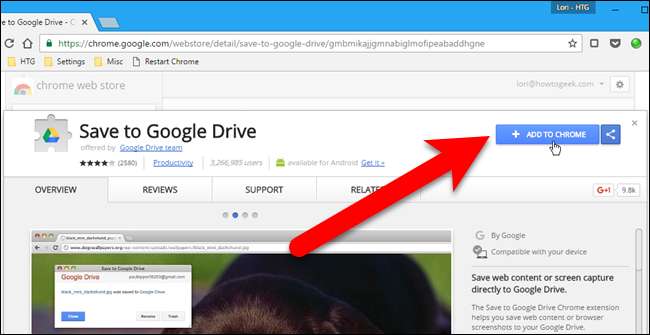
Uma caixa de diálogo de confirmação é exibida perguntando se você deseja adicionar Salvar no Google Drive. Clique em “Adicionar extensão”.
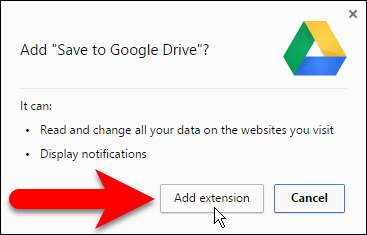
Um botão para a extensão Salvar no Google Drive é adicionado à barra de ferramentas à direita da barra de endereço.
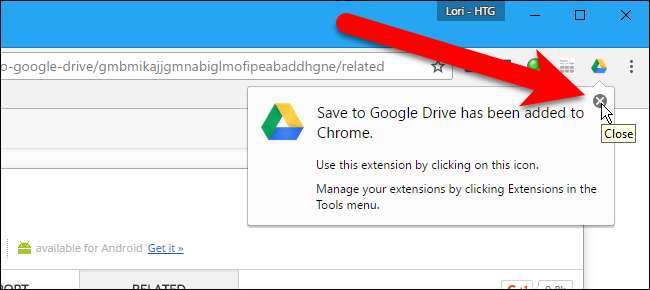
Antes de usar a extensão, definiremos as opções para ela. Para fazer isso, clique com o botão direito do mouse no botão Salvar no Google Drive na barra de ferramentas e selecione “Opções” no menu pop-up.
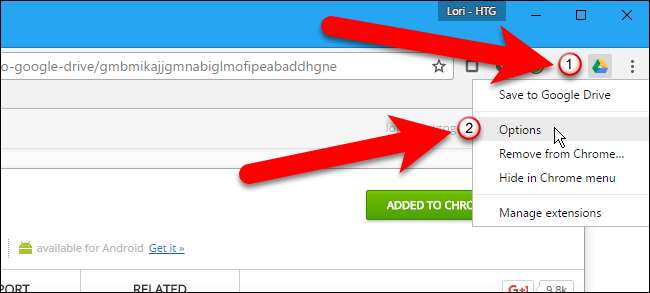
As opções da extensão são exibidas em uma nova guia. Por padrão, a extensão é definida para salvar arquivos na pasta principal Meu Drive em sua conta do Google Drive. Para alterar isso, clique em “Alterar pasta de destino” na seção Salvar na pasta.
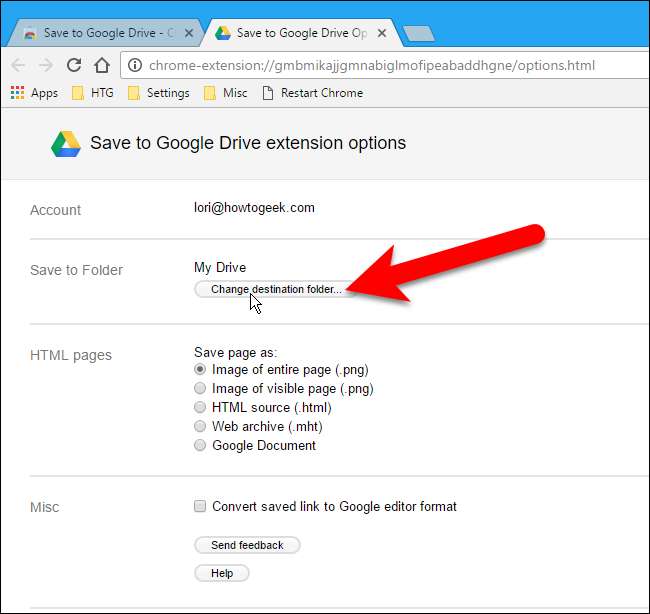
Na caixa de diálogo Selecionar um Salvar na Pasta, navegue e selecione a pasta na qual deseja salvar os arquivos por padrão e clique em “Selecionar”.
NOTA: Você ainda pode alterar Salvar na pasta para cada arquivo que salvar no Google Drive. Se você deseja salvar a maioria dos arquivos no mesmo local, esta configuração torna mais rápido salvar os arquivos em seu local predefinido.
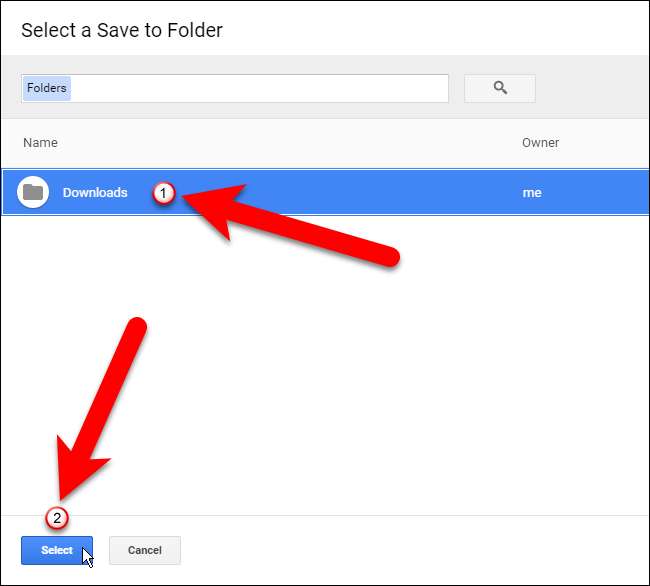
A extensão Salvar no Google Drive também permite que você salve uma página da web como uma imagem da página inteira (padrão), uma imagem da página visível, fonte HTML bruta, um arquivo da web (MHTML) ou até mesmo como um documento do Google. Na seção de páginas HTML, selecione o formato que deseja usar ao salvar páginas da web. Se estiver fazendo download de arquivos do Microsoft Office ou arquivos separados por vírgula, você pode converter automaticamente esses arquivos para o formato do Google Docs, marcando a caixa “Converter link salvo para o formato do editor do Google”.
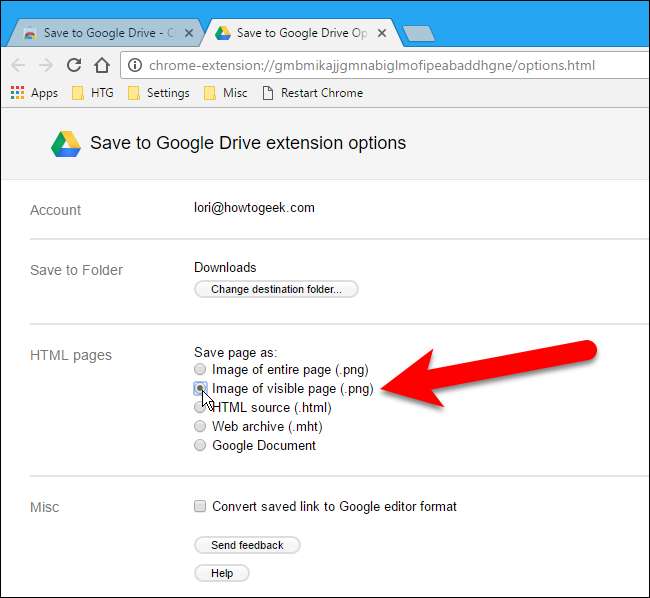
Depois de fazer suas seleções, clique no “X” na guia Opções para fechá-la.
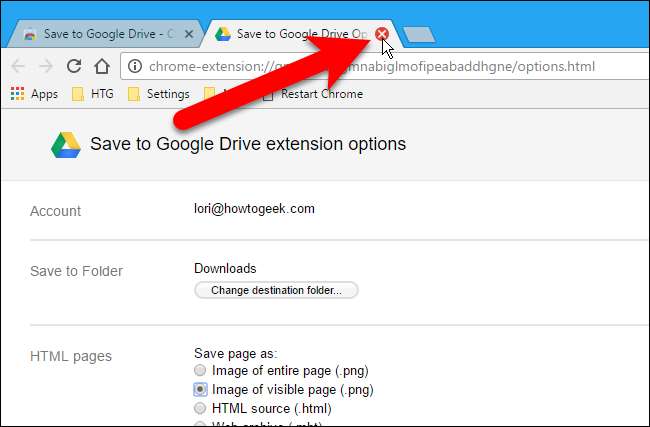
Baixe um arquivo diretamente para o Google Drive
Para salvar um arquivo para download na sua conta do Google Drive, clique com o botão direito em um link de download e selecione “Salvar link no Google Drive” no menu pop-up.
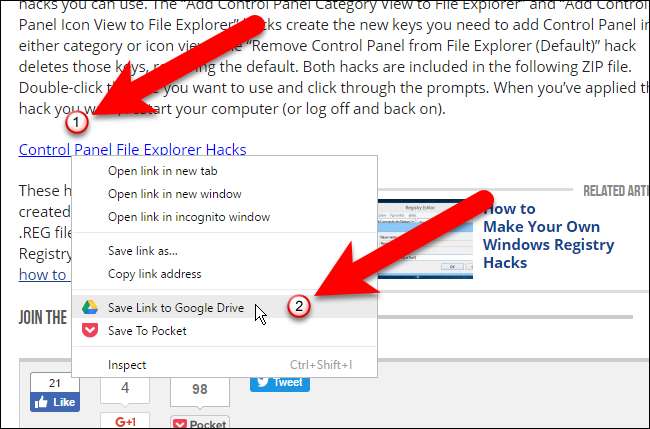
Na primeira vez que você salva um arquivo ou página da web no Google Drive usando a extensão, uma caixa de diálogo é exibida solicitando que você permita que a extensão acesse e use as informações listadas. Clique em “Permitir”.
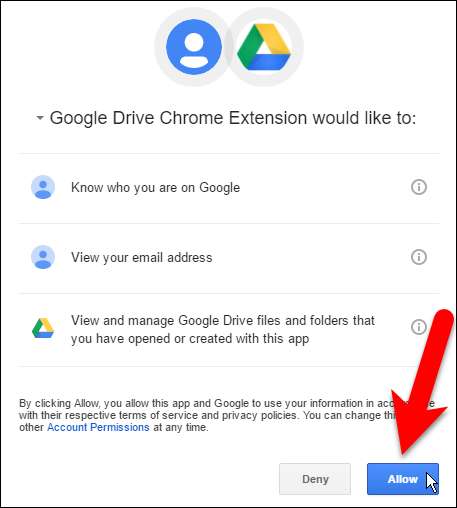
A caixa de diálogo Salvar no Google Drive é exibida e o arquivo baixado é salvo em sua conta do Google Drive no local principal Meu disco ou na pasta especificada.

Você também pode alterar o nome do arquivo baixado para o que quiser clicando em “Renomear”.
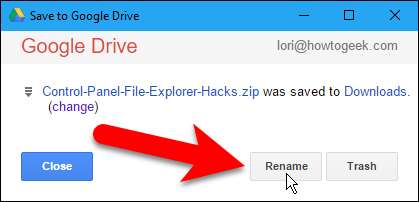
Altere o nome do arquivo na caixa Renomear e clique em “Aplicar”.
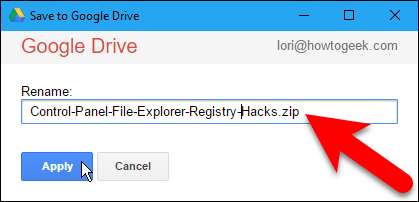
Clique em “Fechar” para fechar a caixa de diálogo Salvar no Google Drive.
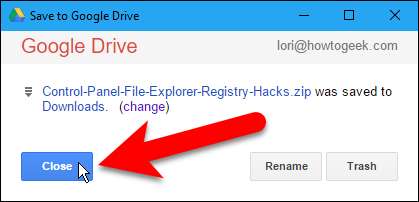
O arquivo da página da web é salvo em sua conta do Google Drive.
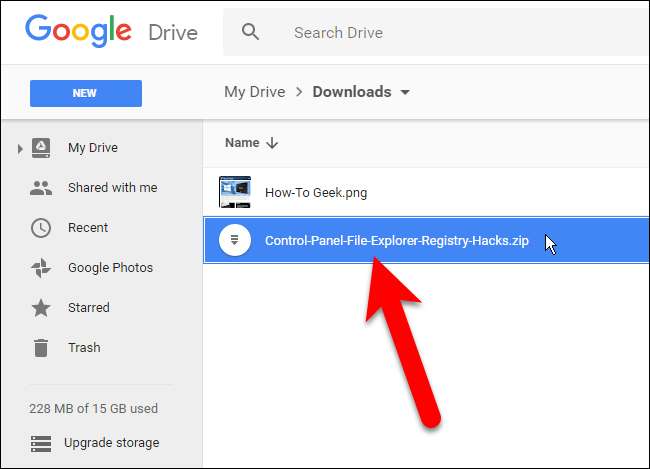
Salvar uma página da web diretamente no Google Drive
Para salvar uma página da web em sua conta do Google Drive no formato escolhido na página Opções, clique no botão “Salvar no Google Drive” na barra de ferramentas.
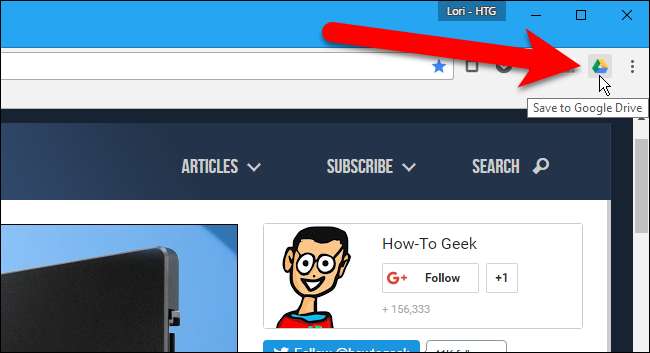
A imagem da página da web, HTML ou arquivo de documento do Google é carregado em sua conta do Google Drive para o local principal de Meu disco ou para a pasta que você especificou.

Assim que o arquivo for carregado, você pode clicar em “Renomear” se quiser alterar o nome do arquivo.
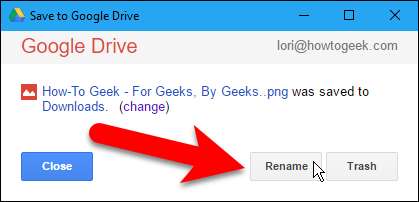
Altere o nome do arquivo (deixando a extensão do arquivo sozinha) na caixa Renomear e clique em “Aplicar”.
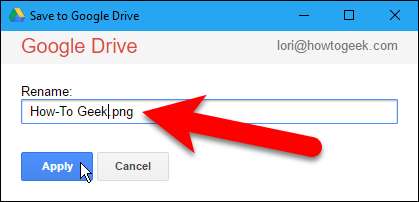
Você pode alterar o local onde o arquivo será salvo em sua conta do Google Drive clicando no link “(alterar)”, que abre a guia Opções novamente. Se você clicar em “(alterar)”, a caixa de diálogo Salvar no Google Drive fecha automaticamente. Se você não estiver mudando o local, clique em “Fechar”.

O arquivo da página da web é salvo em sua conta do Google Drive.
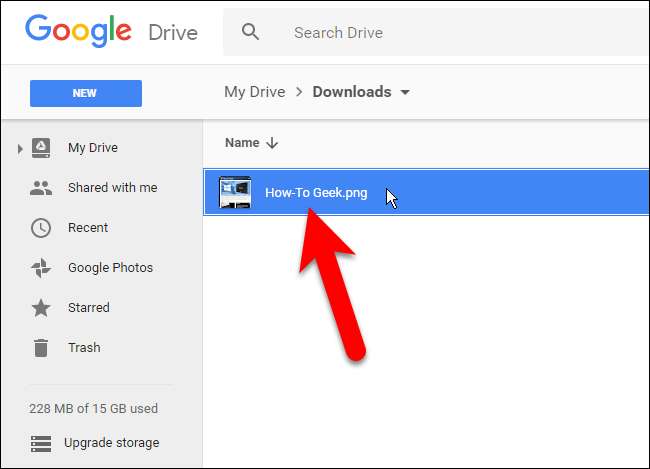
Devido a restrições de segurança, ao salvar páginas da web usando a extensão Salvar no Google Drive, você não pode salvar páginas chrome: //, como chrome: // extensions ou chrome: // flags, ou páginas da Chrome Web Store.







